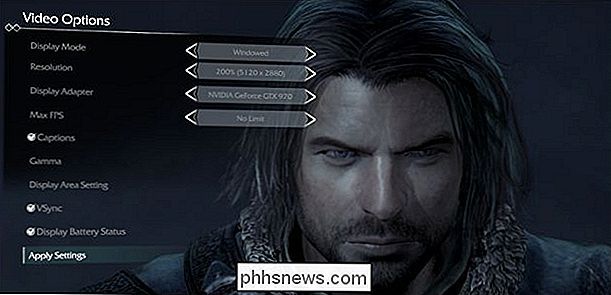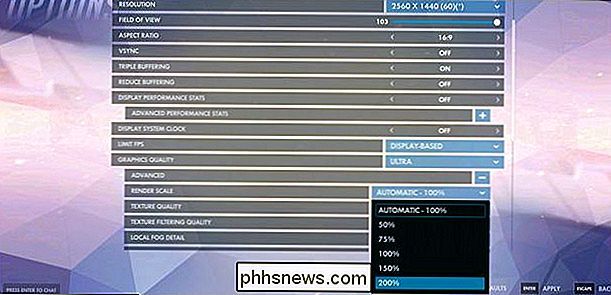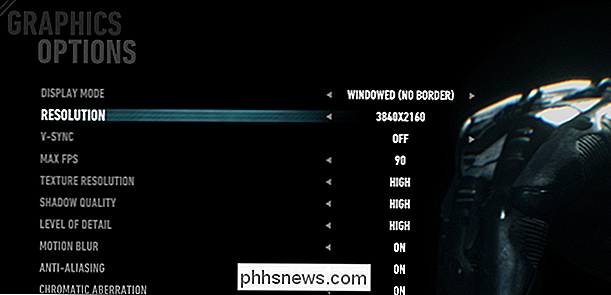PC-spellen uitvoeren met hogere resoluties dan met uw monitor Supersampling

Wat is de ideale resolutie voor een pc-game? Vraag het aan de meeste spelers en zij antwoorden meteen: "Wat uw monitor ook ondersteunt." Dat is de voor de hand liggende oplossing - het zou immers nauwelijks zin hebben om grafische afbeeldingen hoger te maken dan uw apparatuur daadwerkelijk kan uitvoeren en uw ogen kunnen zien, toch? ... toch?
Een Quick Primer op Supersampling
Misschien niet. Nu pc-spelontwikkelaars experts zijn geworden om hun games met 60 frames per seconde te laten draaien, zelfs op middelmatige hardware, en zelfs minder dan $ 200 grafische kaarten worden belachelijk krachtig en efficiënt, is er een nieuwe techniek ontstaan om games er beter uit te laten zien. Het wordt onder andere supersampling genoemd, en de basiszin is dat de game de grafische weergave weergeeft met een resolutie die hoger is dan de monitor kan weergeven ... en vervolgens naar de oorspronkelijke resolutie van uw monitor. Verschillende software-only oplossingen hiervoor zijn er al een tijdje, maar nu zijn videokaarten krachtig genoeg om de techniek bruut te forceren op games die deze niet zelf ondersteunen.
Het voordeel is dat je veel graphics "ziet". een hoger detailniveau, waarbij een aantal elementaire valkuilen zoals aliased polygoonranden en lichtartefacten worden vermeden. U gebruikt in feite de grafische kracht van uw GPU om beelden met een veel hogere resolutie weer te geven dan uw ogen op het scherm kunnen zien, wat verschillende subtiele maar aangename verbeteringen teweegbrengt in de manier waarop polygonale randen en lichteffecten verschijnen. Dit kan op andere manieren worden bereikt met complexere anti-aliasingtechnieken, maar GPU's hebben nu genoeg sap om af te zien van de subtiliteit en maken dingen gewoon veel scherper achter de schermen. Het nadeel is natuurlijk dat je grafische kaart harder moet werken en super-high-res graphics moet maken en vervolgens de afbeelding naar beneden moet bijsnijden zodat deze in je display past ... waardoor de game minder dan 60 frames per seconde kan draaien (of wat dan ook) de verversingsfrequentie van uw monitor is), waardoor u een afnemend rendement behaalt in termen van visuele prestaties.

Hier is een Overwatch -teken dat wordt weergegeven met standaard schermvergelijking aan de linkerkant en een 200% supersteekproeftechniek op het recht. Beide zijn te zien op 1080p, de maximale resolutie van veel standaard monitoren. Maar de afbeelding aan de linkerkant wordt weergegeven in de engine van de game met 1080p, terwijl de afbeelding aan de rechterkant wordt weergegeven op 4K (3840 × 2160). Let op de vloeiendere, minder gekartelde lijnen aan de rand van gerenderde objecten zoals Lucio's bril en de meer gelijkmatige overgang van schaduwen en huidtinten. En voorspelbaar gezien, zag ik een aanzienlijk lagere framerate, terwijl het spel 200% van zijn normale resolutie had, en neerkwam in de 40s en 30s tijdens complexe vechtscènes waar eerder het spel op een rotsvaste 60fps liep.
De resultaten van het toepassen van supersteekproeftechnieken kan variëren van systeem tot systeem en zelfs van spel tot spel. De algemene consensus onder de prestatiegerichte enthousiastelingen die de techniek gebruiken, is dat deze het beste is voor oudere pc-games of console's met lage prestaties, die meestal niet de volledige kracht van je gaming-pc vereisen en soms complexere anti-aliasingopties missen . Deze games kunnen 60 frames per seconde verwerken, zelfs als ze te veel worden weergegeven. Het is ook een geweldige tool voor het nemen van artistieke of interessante screenshots of het opnemen van video van hoge kwaliteit, als je dat leuk vindt.
Hier is een aardig goed voorbeeld van het fijne detail dat kan worden toegevoegd door de resolutie kunstmatig te verhogen, in dit geval via de eigen Virtual Super Resolution van AMD.
Er zijn twee basismanieren om dit te bereiken: via het stuurprogramma van uw grafische kaart of via het spel zelf. Merk op dat slechts een paar spellen de laatste optie ondersteunen op dit moment. We raden aan beide te proberen als ze voor u beschikbaar zijn. NVIDIA grafische kaarten Klik nu op "Resolutie wijzigen" in de kolom "Weergave" aan de linkerkant. Klik op 'Aanpassen' en vervolgens 'Aangepaste resolutie maken'. U wilt een nieuw geschaalde resolutie maken die hoger is dan de standaardwaarde, maar schalen met de beeldverhouding van uw monitor: 16: 9 voor de meeste breedbeeldschermen, 16:10 voor enkele zeldzamere "Pro" -weergaven en 4: 3 voor oudere LCD- en CRT-monitoren. Als uw normale monitor bijvoorbeeld een resolutie van 1920 × 1080 heeft (wat een verhouding van 16: 9 is), kunt u een nieuwe resolutie toevoegen van 2560 × 1440 of een volledige resolutie van 4K bij 3840 × 2160 - beide waarvan zijn ook 16: 9 verhoudingen. Klik op "test" om te zien of uw monitor de nieuwe resolutie zal accepteren - sommige niet, alleen een leeg scherm of een foutmelding. Als dat het geval is, hebt u min of meer geen geluk en moet u doorgaan naar het onderstaande gedeelte voor games. Als de test is voltooid, hebt u nu een nieuwe resolutieoptie in Windows 'Display Instellingen (klik met de rechtermuisknop op het bureaublad en klik vervolgens op "Weergave-instellingen). Je kunt gewoon de resolutie hoger instellen voordat je je spel begint en de renderingresolutie aanpassen als dat nodig is. Merk op dat met het NVIDIA-configuratiescherm, het mogelijk is om meerdere aangepaste resoluties toe te voegen in Windows. AMD grafische kaarten AMD's implementatie is ook iets gebruikersvriendelijker dan die van NVIDIA: open gewoon de Radeon-instellingen Klik op "Beeldscherm" en schakel vervolgens de optie "Virtuele superresolutie" in "Aan". Games moeten dan kunnen worden aangepast naar een hogere resolutie dan uw maximale Windows-resolutie zonder de werkelijke systeeminstellingen aan te tasten. Het is mogelijk om verschillende resoluties toepassen en inschakelen in Windows op niet-ondersteunde Radeon-kaarten, maar het is veel moeilijker en tijdrovender en vereist bewerkingen rechtstreeks in het Windows-register. Hier is een gids, maar ga voorzichtig te werk. Sommige recente spellen maken weergave van spelelementen met een hogere resolutie mogelijk dan het oorspronkelijke maximum. De exacte locatie van de instelling varieert van game tot game, maar staat meestal in de sectie "Display" of "Graphics". Shadow of Mordor : And Overwatch, onder het tabblad 'Geavanceerd': en in Batman: Arkham Knight . Houd er rekening mee dat ze in alle drie de voorbeelden hierboven worden weergegeven op mijn 2560 × 1440 monitor. Als je game weigert boven de maximale resolutie van je monitor te tonen (zonder de meer fundamentele grafische tweaks in de GPU-sectie hierboven), ondersteunt deze deze functie niet. Afbeeldingsbron: AMD Vier gereedschappen die elke dag prachtige Wallpapers downloaden Internet kan een vreselijke plek zijn, maar er is veel schoonheid. Prachtige schilderijen en foto's kunnen u hieraan herinneren en het juiste programma kan ze automatisch aan u leveren. Of u nu houdt van klassieke kunst of foto's van hedendaagse architectuur, er is een programma met aangepast behang voor u. Slimme tv's zijn dom: waarom wil je niet echt een slimme tv Zou het niet geweldig zijn om een slimme tv te hebben? Nou niet echt. Smart-tv's hebben veel problemen. Als je een slimme tv hebt, kun je deze beter combineren met een goedkope set-top box in plaats van de slimme functies te gebruiken. Smart TV's zijn in theorie een redelijk idee. Het probleem is niet dat het idee van een slimme tv stom is, het probleem is dat de smart-tv's zelf dom zijn - of op zijn minst niet erg slim.Deze methode zal Windows zelf dwingen om afbeeldingen met een grotere resolutie weer te geven dan normaal mogelijk zou zijn.
Open voor NVIDIA GPU-bezitters het NVIDIA-configuratiescherm en klik vervolgens op "Bureaubladgrootte en -positie aanpassen". Zorg ervoor dat de optie "Overschrijf de schaalmodus ingesteld door games en programma's" in sectie 2 is ingeschakeld.
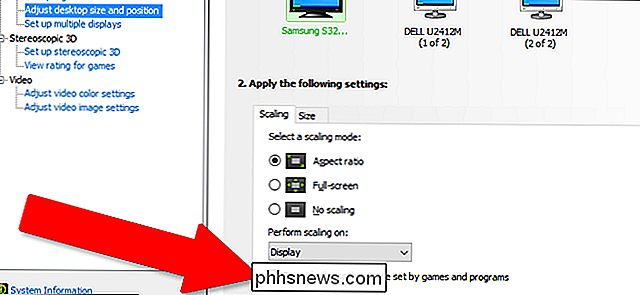
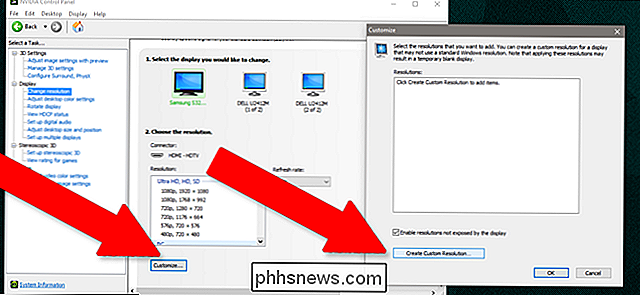
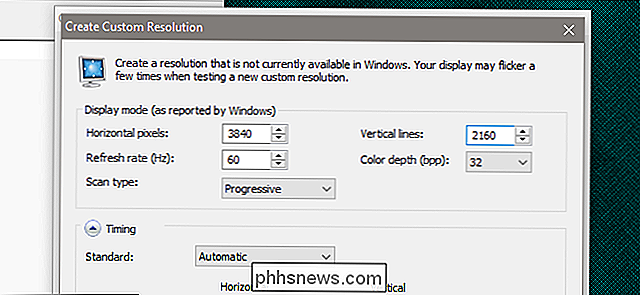
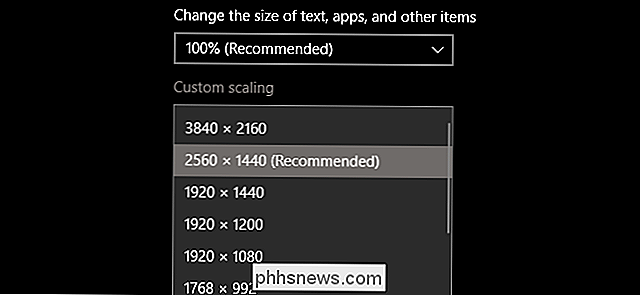
AMD's implementatie van deze technieken wordt "Virtual Super Resolution" genoemd. VSR wordt ondersteund op Radeon HD 7790 GPU's en nieuwer , bij verschillende versterkte resoluties die verschuiven op basis van de beschikbare kracht van uw kaart - de Radeon R9-serie kan virtuele resoluties van maximaal 4K aan.
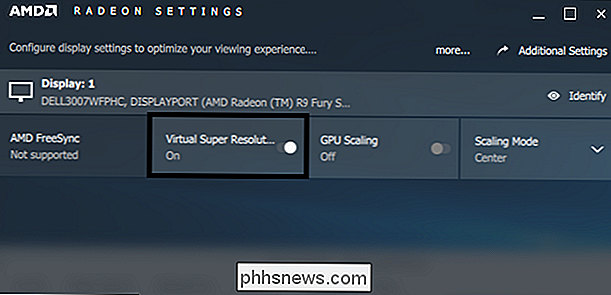
Hier bevindt zich